O macOS Mojave acaba de ser lançado, trazendo todos os tipos de novos recursos para o SO de desktop da Apple. Modo escuro, Desktop Dinâmico, Stacks e um Finder fantasticamente redesenhado são alguns dos destaques.
Se você está planejando uma atualização, deve primeiro fazer um pequeno trabalho de preparação. Veja como se preparar para a atualização gratuita do macOS Mojave.
O seu Mac executará o macOS Mojave?
“O macOS Mojave traz uma série de novos recursos para o Mac, incluindo o Modo escuro, que transforma a área de trabalho com uma dramática esquema de cores escuras e um novo Dynamic Desktop com uma série de imagens que mudam no tempo para combinar com a hora do dia ”, disse a Apple em uma comunicado à imprensa anunciando o lançamento do macOS. “Novos recursos de produtividade como o Stacks limpa desktops bagunçados, organizando automaticamente os arquivos em grupos organizados. A experiência do Mac também é aprimorada com a chegada de aplicativos iOS familiares, incluindo Notícias, Ações, Memorandos de voz e Home e uma Mac App Store redesenhada com rico conteúdo editorial que torna mais fácil encontrar os aplicativos Mac certos sempre."
Então, como você obtém todos esses novos recursos? Em primeiro lugar, verifique se o seu Mac executará o Mojave. Você pode ler tudo sobre compatibilidade em nosso posto de apoio, mas aqui está a lista de Macs que podem executar o novo sistema operacional:
• MacBook (todos os modelos)
• MacBook Air (meados de 2012 ou mais recente)
• MacBook Pro (meados de 2012 ou mais recente)
• Mac mini (final de 2012 ou mais recente)
• iMac (final de 2012 ou mais recente)
• iMac Pro (todos os modelos)
• Mac Pro (final de 2013, além de modelos de meados de 2010 e meados de 2012 com GPU compatível com metal recomendado)
Se o seu Mac está nessa lista, você está pronto para ir.
Limpe o seu Mac
Foto: Cult of Mac
Assim como com as atualizações do iOS, você pode simplesmente executar o instalador, fazer sua bebida favorita e esperar. Mas por que não reservar um tempo para limpar as coisas primeiro? Dê uma olhada em sua pasta Aplicativos para ver se há algum aplicativo que você não abre e exclua-os. Se você tem um aplicativo como Hazel em seu sistema, ele excluirá automaticamente os arquivos de suporte e preferência que os aplicativos geram à medida que você os usa. Ou você pode usar algo como Gêmeos para detectar e destruir arquivos duplicados.
Uma ótima dica para detectar problemas é classificar suas janelas do Finder por Data da última abertura, como visto na imagem acima. Basta clicar no Ordenar por… em qualquer janela do Finder (o ícone mostra seis caixas minúsculas com uma seta suspensa ao lado delas) e escolha a opção. Quanto mais você avança em direção ao final da lista, mais tempo se passou desde que você abriu o aplicativo, arquivo ou pasta. Talvez haja algumas coisas que você não precisa mais.
Uma coisa você não deveria arrumado é a área de trabalho. Afinal, se você tiver uma área de trabalho imaculada, nem notará o novo recurso Stacks quando ele reúne sua bagunça de arquivos em algum tipo de ordem.
Faça backup do seu Mac
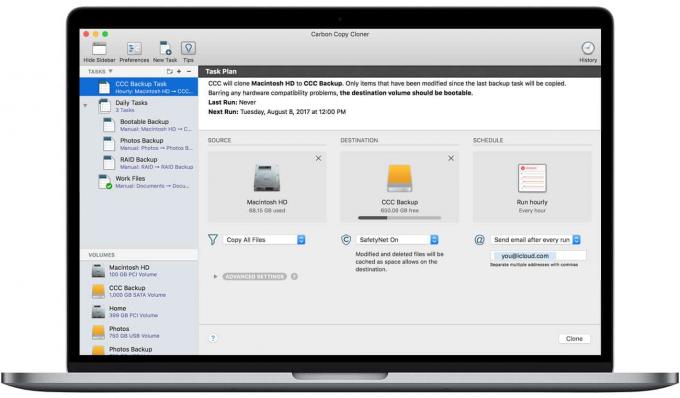
Foto: Bombich
Este é sempre um bom conselho, mas duplamente no Mac. O iOS faz backup automaticamente no iCloud, mas no Mac você tem que se virar sozinho. Time Machine, o backup integrado, é bom. Mas algo como Carbon Copy Cloner é melhor, porque você pode inicializar diretamente da unidade de backup se algo der errado e voltar a funcionar em minutos. Certifique-se de testar seu backup antes de continuar.
Instale o macOS Mojave no seu Mac
Com seu Mac limpo e com backup, você está pronto para instalar. O processo é simples. Basta abrir a App Store em seu Mac, encontrar o Mojave e baixá-lo como faria com qualquer outro aplicativo. Em seguida, execute-o e siga as instruções de instalação.
Aquela bebida deliciosa que mencionei antes? Agora é a hora de fazer isso, porque pode demorar um pouco. Nesse ínterim, você pode ler nossos outros Artigos Mojave aqui, relaxado sabendo que seu Mac logo acordará limpo e renovado. E se algo der errado? Sem problemas! Você tem esse backup.
Verifique se há atualizações de aplicativos para Mac
Agora é a hora de voltar à Mac App Store para ver se algum de seu software foi atualizado para usar os novos recursos do Mojave. Provavelmente, a maior mudança na maioria dos aplicativos será o suporte para o Modo escuro, que é ótimo para do fotógrafo (e provavelmente irritante para todos os outros, a menos que você realmente ame texto branco em preto fundo). Os aplicativos que não são da App Store também podem lançar atualizações de compatibilidade do macOS Mojave. Alguns serão automáticos, mas para outros você terá que verificar manualmente.
Aproveite o seu novo sistema operacional!
